Cómo enviar archivos SkyDrive por correo electrónico desde iPad
La aplicación SkyDrive de Microsoft recientemente ha mejorado considerablemente con el lanzamiento de su PC y aplicaciones móviles. Estas aplicaciones permiten acceder a archivos en su almacenamiento en la nube SkyDrive directamente desde sus dispositivos, sin necesidad de iniciar sesión en su cuenta SkyDrive a través de un navegador web. La aplicación iPad SkyDrive es una de las mejores implementaciones del servicio, y puede usar la aplicación para acceder a sus archivos SkyDrive de varias maneras diferentes. Esto incluye poder enviar un enlace, por correo electrónico, a cualquier destinatario de correo electrónico. La aplicación iPad utilizará la configuración de correo electrónico que ingrese en la aplicación Correo de iPad, y el destinatario de su mensaje podrá ver o descargar el archivo que desea compartir. Continúe leyendo para aprender cómo enviar por correo electrónico archivos SkyDrive desde su iPad .
El destinatario del correo electrónico del archivo compartido probablemente necesitará tener un Windows Live ID para descargar o ver el archivo. Un Windows Live ID es gratuito y útil, y no necesita ser la misma dirección con la que se compartió el archivo.
Use la aplicación iPad SkyDrive para enviar archivos por correo electrónico
Lo primero que debe hacer para implementar este sistema es asegurarse de tener las dos aplicaciones necesarias configuradas en su iPad. Esto requiere que tenga una dirección de correo electrónico configurada en su dispositivo, y que tenga una cuenta de SkyDrive para la cual conozca la dirección de correo electrónico y la contraseña.
Puede configurar una dirección de correo electrónico en la aplicación de Correo en su iPad tocando el icono de Configuración en su pantalla de inicio, luego tocando la opción Correo, Contactos, Calendarios en el lado izquierdo de la pantalla.
Toque el botón Agregar cuenta en el centro de la ventana, luego siga las instrucciones en pantalla para completar la configuración de su cuenta. Si tiene más de una cuenta de correo electrónico configurada en su iPad, puede configurar la cuenta predeterminada desplazándose hacia abajo en la pantalla Correo, Contactos, Calendarios, haciendo clic en el botón Cuenta predeterminada y luego eligiendo la cuenta predeterminada deseada.
Ahora que su cuenta de correo electrónico está configurada en su iPad, deberá configurar SkyDrive. Si aún no tiene una cuenta de SkyDrive, puede ir a la página de SkyDrive y crear una nueva cuenta o habilitar una cuenta de SkyDrive para un Windows Live ID existente.
Una vez establecida su cuenta de SkyDrive, debe descargar la aplicación SkyDrive de la App Store en su iPad. Después de que la aplicación se haya descargado e instalado en el iPad, puede iniciarla tocando el icono de SkyDrive en su dispositivo. La primera vez que inicie la aplicación, deberá ingresar el Windows Live ID y la contraseña asociados con su cuenta SkyDrive.
Cuando la aplicación SkyDrive esté abierta, verá una lista de los archivos que ha cargado en la cuenta. Toque el archivo que desea enviar a un destinatario de correo electrónico, que abrirá el archivo.
En la esquina inferior izquierda de la pantalla hay un icono que se parece a la silueta de una persona con un signo + en la parte superior. Toque el botón Enviar enlace en correo electrónico para continuar.

Seleccione si desea que el destinatario del enlace tenga permisos de Ver solo o Ver y editar con el archivo.
Escriba la dirección de correo electrónico de su destinatario en el campo Para en la parte superior de la ventana, luego toque el botón azul Enviar en la esquina superior derecha de la pantalla.
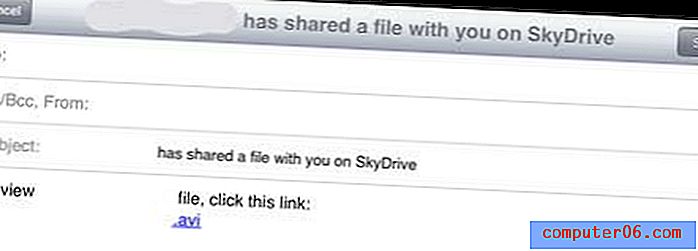
Su destinatario de correo electrónico recibirá un correo electrónico con un enlace a su archivo. Cuando hacen clic en el enlace, serán llevados a una página de SkyDrive donde pueden descargar el archivo haciendo clic en el enlace.



